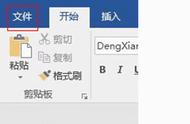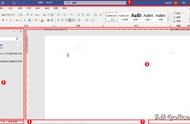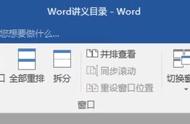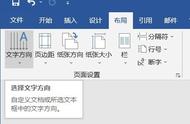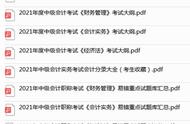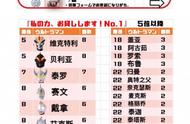Word2016版本,【开始】选项卡中包含剪贴板、字体、段落、样式、编辑、保存这六个分组,其为我们常用的主要选项卡之一。
接下来我来介绍一下【开始】选项卡中哪些功能可以帮助我们快速完成操作:
1. 剪贴板组主要包含粘贴、剪切、复制、格式刷着四部分功能。粘贴、复制、剪切我们常常应用鼠标右键或快捷键(粘贴:ctrl c、复制:Ctrl v、剪切:Ctrl x)完成相关操作,很少用选项卡中粘贴、复制和剪切,在这不过多介绍。
主要介绍“格式刷”这个功能。格式刷:能帮助我们快速完成Word文档文字或者是段落格式的设置,根据我们的需要快速将格式相同的文字和段落进行设置。格式刷在Word这个位置。如图。

用过Word的都了解常用字体组中各个“符号”的相应功能,例如:B代表“加粗”快捷键为:Ctrl B;/代表“倾斜”快捷键为:Ctrl I,等等。
若想查看各个符号的名称、快捷键、功能作用,可直接将鼠标左键移动到该符号上,停留2~3秒就可以看到该符号的名称作用和快捷键,感兴趣的朋友们可以去试一试。
在这常用的就不一一介绍了,我来说一说那些我们不常用但很快捷的符号:
1、上标和下标:可在文本上下方键入非常小的字母,快捷键分别为:上标:Ctrl =;下标:Ctrl shift 。
2.文本效果和版式:快速设置文本的效果和版式。
3.文本突出显示颜色:快速将文本进行突出,节省时间。
4.字符底纹和带圈字符:主要起强调作用,位置如图:
5.清除所有格式:清除所选文字的所有文字,只保留普通、无格式的文本。位置如图:
6.拼音指南:快速为所选文字添加拼音。位置如图:
7.字符边框:简化操作过程,节省时间直接设置字符边框。位置如图:

这一组中我们常用的是段落的对齐方式、编号、行间距。其中:左对齐为“Ctrl L”;居中为“Ctrl E”;右对齐为“ctrl R”。除此之外还包括:底纹、边框、多级列表、排序、中文版式、缩进量、显示/隐藏编辑标记。其中底纹和边框跟为文字设置底纹和边框大同小异,在这不过多解释。
1.多级列表:组织项目或创建大纲,多用于篇幅较长标题级数较多的文档或用于目录的制作。
2.排序:按照字母或者是数字进行排序。
3.中文版式:在其中还包含着:横纵混排、双行合一、合并字符、调整宽度和字符缩放。者用这些功能做出不同的排版吗,感兴趣的朋友们可以自己去做一做。
(1) 横纵混排:将一部分文字改为水平同时保持剩余文字为垂直,从而达到横纵混合的效果。
(2) 字符缩放、双行合一和合并字符:字面意思,不过多解释,感兴趣自己去试一试。(3)调整宽度:调整文字的宽度。

常用于设置标题、强调内容等作用,可通过设置标题样式快速生成目录。还可以自己鼠标左键点击倒三角创建样式或选中样式鼠标右键修改样式。

里边包含:查找、替换(replace)和选择。
1.查找:可查找或定位文档中的内容。
2.替换:替换文档中的符号、文字。
3.选择:可以快速选格式相同的文字。

保存到百度网盘,从而实现备份且在没有电脑时也能查阅办公的效果。

作为我们常用的选项卡之一,包含着各种基础的功能,学会了解【开始】选项卡各种功能,对我们日常Word使用有着重要的作用。
总结的这些希望对大家有帮助,若有错误的地方,望大家指正。感兴趣的可以点赞、关注,后续我会持续更新。
,